
Uma característica útil do calendário do Outlook é a capacidade de convidados para propor novos tempos para eventos . Como o organizador do evento, você pode aceitar ou recusar uma proposta e até mesmo impedir que os outros possam propor novos tempos.
Se você tiver um evento com muitos participantes e receber mais de uma nova proposta de tempo, você também pode revisar todos eles em um ponto.
Para a próxima reunião ou evento que você configurou usando o calendário do Outlook, mostraremos como fazer tudo para gerenciar efetivamente essas novas propostas de tempo.
Aceitar ou recusar uma nova proposta de tempo no Outlook
Depois que um convidado propõe um novo tempo para o seu evento, cabe a você aceitar ou recusar a proposta.
Quando um novo tempo é proposto, você receberá um email com "novo tempo proposto" na linha de assunto.
Abra o email e clique na guia Resposta da Reunião. Para aceitar, clique em "Aceitar proposta" na seção Responda da fita. Para diminuir, clique em "Excluir" na seção Excluir.
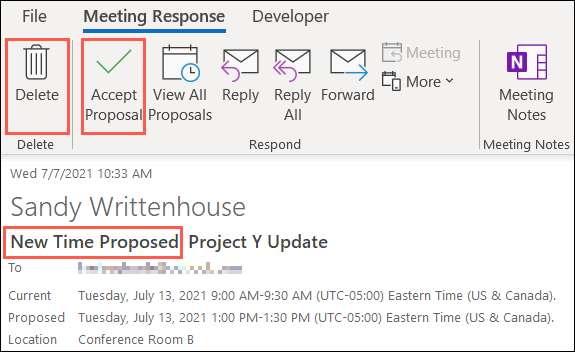
Ver todas as propostas de tempo em Outlook
Se você receber mais de uma nova proposta de tempo, poderá revisar suas opções de duas maneiras.
A partir do email com a proposta, vá para a guia Resposta da Reunião e clique em "Visualizar todas as propostas" na seção Responda da fita.
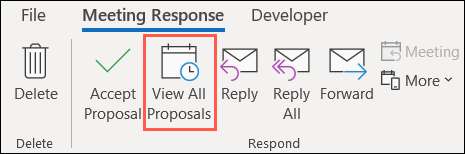
No evento do calendário, vá para a guia Assistente de agendamento.
Ambos os métodos levam você para a mesma visão. Abaixo dos detalhes básicos do evento, você verá uma lista de tempos propostos com duração, proposto por e conflitos.
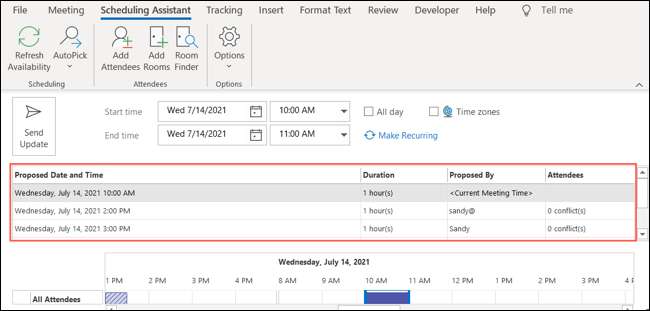
Se você quiser aceitar um dos tempos propostos na lista, selecione-o e clique em "Enviar Atualização".

Não permitir novas propostas de tempo para um evento
Quando você cria um evento no calendário do Outlook, você pode impedir que os convidados propondo novos tempos.
Abra seu evento no Calendário do Outlook e selecione a guia Reunião. Tenha em mente que a guia de reunião é exibida como Compromisso Quando você cria um evento cronometrado sem participantes e como Evento quando você cria um evento durante todo o dia.
Na seção de participantes da faixa de opções, clique em "Opções de resposta" e, em seguida, selecione "Permitir novas propostas de tempo" para desmarcar.
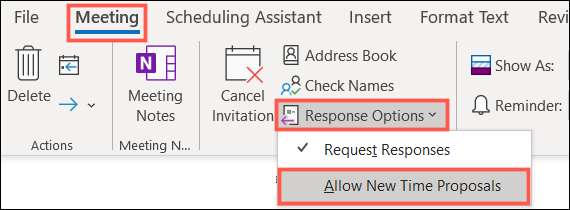
Quando seus convidados abrem a solicitação de evento, eles simplesmente não verão a proporção de uma nova opção de tempo.
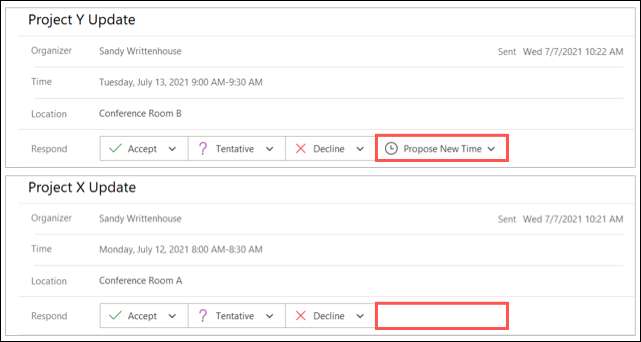
Para mais, dê uma olhada em como Mostre suas horas de trabalho para os outros em Outlook para o planejamento de reunião útil.







